حل مشكلة لوحة أرقام لوحة المفاتيح لا تعمل على Windows 10
يعمل العديد من المستخدمين باستخدام مفاتيح الأرقام الموجودة في لوحة أرقام لوحة المفاتيح ولا يحتاجون إلى لوحة أرقام مخصصة. بالنسبة للمستخدمين الذين يتعاملون مع الأرقام ، مثل جداول البيانات أو برامج المحاسبة ، فإن لوحة أرقام لوحة المفاتيح ضرورية. يمكن للمستخدمين الحصول على لوحات مفاتيح مع لوحة أرقام مدمجة أو يمكنهم توصيل لوحة مفاتيح خارجية كبيرة الحجم تحتوي علي لوحة أرقام لوحة المفاتيح بنظامهم عبر منفذ USB.

لوحة الأرقام لا تعمل في نظام التشغيل Windows 10 غالبًا ما تكون لوحة الأرقام جزءًا من لوحة المفاتيح. إذا كانت لوحة المفاتيح على نظامك تعمل ، فمن المنطقي أن يعمل الرقم أيضًا. في حالة عدم عمل لوحة أرقام لوحة المفاتيح ، قم بإجراء الفحوصات الأساسية أدناه ثم جرب الإصلاحات المدرجة أدناه.
الفحوصات الأساسية
حاول إدخال الأرقام من لوحة الأرقام في تطبيق مثل Notepad. إذا كنت قادرًا على إدخال الأرقام في Notepad ، ولكن ليس في تطبيق آخر ، فمن المحتمل أن يقع اللوم على التطبيق. قد لا يكون قادرًا على قبول الإدخال الرقمي.
حاول توصيل لوحة مفاتيح مختلفة بنظامك. من الممكن أن تكون لوحة أرقام لوحة المفاتيح تالفة.
استخدم مفاتيح الأرقام أعلى المفاتيح الأبجدية لإدخال الأرقام ومعرفة ما إذا كانت تعمل.
أعد تشغيل النظام.
إذا لم تتمكن من إدخال الأرقام في Notepad ، وعند توصيل لوحة مفاتيح مختلفة بالنظام ، فجرّب الإصلاحات المدرجة أدناه.
1. قم بتشغيل Numlock أعلي لوحة أرقام لوحة المفاتيح
يمكن التبديل بين تشغيل أو إيقاف تشغيل لوحة الأرقام الموجودة في معظم لوحات المفاتيح. يوجد مفتاح مخصص لها على لوحة المفاتيح. ابحث عن المفتاح واضغط عليه. حاول إدخال الأرقام من لوحة الأرقام. إذا كان يعمل ، فيمكنك تعيين Windows 10 للحفاظ على num lock قيد التشغيل في جميع الأوقات.

2. تعطيل البرامج النصية
إذا كنت تقوم بتشغيل نصوص برمجية تعُدل سلوك المفاتيح على لوحة المفاتيح ، أو تضيف اختصارات لوحة مفاتيح مخصصة ، أو تعيد تعيين مفتاح إلى آخر ، فقم بتعطيلها جميعًا. ربما لم يتم كتابتها بشكل صحيح ، أو أنها قد تعطل لوحة الأرقام لتعمل.
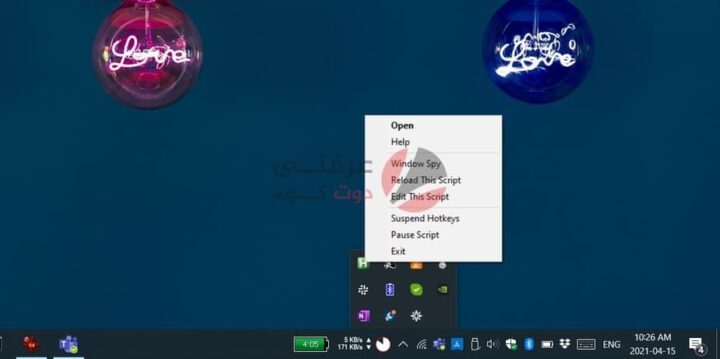
3. تحقق من إعدادات سهولة الوصول
تأكد من أن إعدادات سهولة الوصول لا تمنع لوحة الأرقام من العمل.
افتح تطبيق الإعدادات باستخدام اختصار لوحة المفاتيح Win + I.
انتقل إلى سهولة الوصول.
حدد علامة التبويب الماوس.
أوقف مفتاح “التحكم في الماوس باستخدام لوحة المفاتيح”.
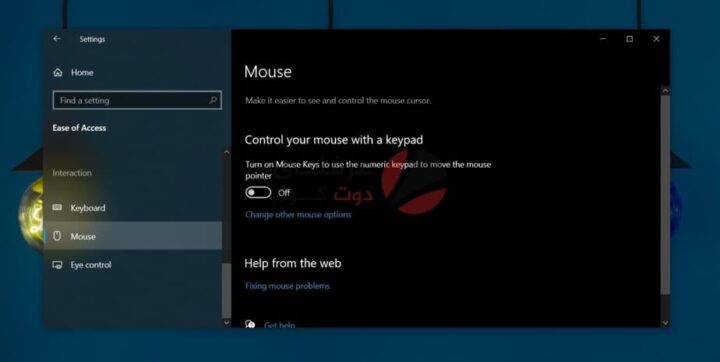
4. فحص هارد وير
يمكن أن تتلف لوحات المفاتيح جسديًا. إذا كانت لوحة الأرقام لا تعمل ولكن جميع المفاتيح الأخرى لا تعمل ، فتحقق مما إذا تم اكتشاف أي إدخال عند الضغط عليها من خلال اختبار لوحة المفاتيح.
قم بزيارة أداة اختبار لوحة المفاتيح هنا.
تأكد من تشغيل num lock ، تمكين لوحة الأرقام.
اضغط على المفاتيح وتحقق مما إذا كان التطبيق يكتشف الإدخال.
إذا تم اكتشاف إدخال ، فمن المحتمل أن يتداخل أحد التطبيقات معه ويمنعك من إدخال الأرقام.
تحقق من تطبيقات بدء التشغيل أو حاول التشغيل في الوضع الآمن.
إذا لم يتم اكتشاف الإدخال ، فمن المحتمل أن تكون مفاتيحك تالفة .
جرب لوحة مفاتيح مختلفة.
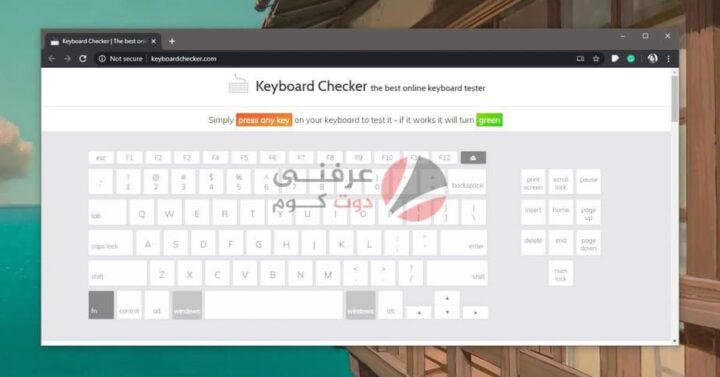
هل تحتاج برامج تشغيل الكيبورد ؟
لا تحتاج إلى برامج تشغيل لها ولكن عند التمهيد إلى سطح المكتب ، على سبيل المثال في نظام التشغيل Windows 10 ، سيقوم نظام التشغيل بتثبيت بعض برامج التشغيل له.
تُعد برامج تشغيل الكيبورد التي يثبتها Windows 10 عامة ، أي أن برامج التشغيل لا تختلف باختلاف أنواع لوحات المفاتيح. الاستثناء الوحيد لذلك هو إذا كانت الكيبورد عبارة عن لوحة مفاتيح داخلية ، على سبيل المثال ، تلك الموجودة على أجهزة الكمبيوتر المحمولة. لوحات المفاتيح الخارجية ولوحات المفاتيح الداخلية هي أجهزة منفصلة وتستخدم برامج تشغيل مختلفة ولكن يتم تثبيت كلاهما تلقائيًا بواسطة Windows 10.
خاتمه
سيجد المستخدمون الذين اعتادوا على لوحة أرقام لوحة المفاتيح العمل بدون لوحة أرقام أمرًا شاقًا. لسوء الحظ ، مع أجهزة الكمبيوتر المحمولة الصغيرة ، ستعني لوحة الأرقام دائمًا شراء كمبيوتر محمول بشاشة أكبر وسعر أكبر. يمكنك استخدام لوحة مفاتيح خارجية مع جهاز كمبيوتر محمول لا يحتوي على لوحة أرقام على لوحة المفاتيح الداخلية ولكنه حل أخر.
https://www.3arrafni.com/fix-keyboard-keypad-not-working-windows-10/

